win10家用版虛擬機器藍色畫面重啟怎麼辦
- WBOYWBOYWBOYWBOYWBOYWBOYWBOYWBOYWBOYWBOYWBOYWBOYWB轉載
- 2024-01-07 12:30:061892瀏覽
部分Windows 10用戶在暢享虛擬機帶來便利之時,卻遭遇到令人煩惱的藍屏問題,我們可以先嘗試啟用Windows下的“虛擬機平台”功能等方法來解決它。
win10家用版虛擬機藍色畫面重啟怎麼辦
方法一:啟用Windows下的虛擬機器平台功能
1、首先,需要查看一下windows系統下的虛擬機器平台功能是否已經正確開啟。
在開始功能表中,找到並點擊"設定"。接下來,在彈出的視窗中選擇"系統"選項,這將開啟控制面板。然後,切換到"程式"標籤。
3、然後,在該頁面找到並點擊"啟動或關閉Windows功能",我們還需要在這個頁面上查看一下。
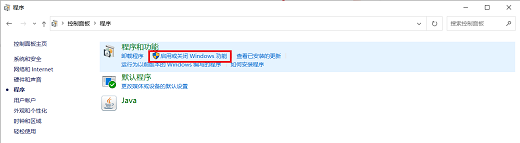
4、查看是否選取了"Windows虛擬機器監控程式平台"以及"虛擬機器平台"兩項。若未勾選,選取即可。
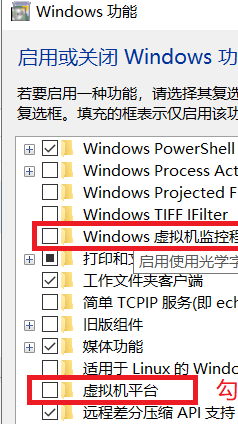
Ps:完成上述操作後有必要重新啟動電腦再次開啟虛擬機,若仍出現報錯狀況,繼續往下尋求解決方案!
常見錯誤一:
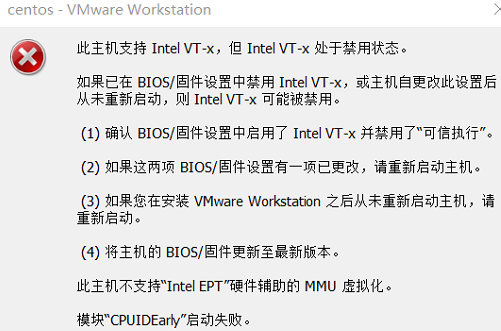
解決方案如下:進入bios介面,確認並開啟"Intel Virtualization Technology"選項。
常見錯誤二:
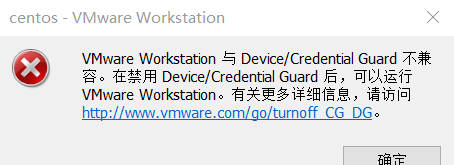
解決方案如下:關閉電腦中的Hyper-V服務。 (具體操作步驟看方法二)。
方法二:關閉電腦中的Hyper-V服務
1、按住鍵盤快速鍵"win x"開啟快速啟動欄,挑選"Windows PowerShell管理員模式運行"選項。
2、在彈出的視窗中輸入以下指令:bcdedit /set hypervisorlaunchtype off,按下回車鍵。

3、等待操作完成後,記得一定要重新啟動電腦喔!啟動之後再次嘗試開啟虛擬機器查看。
方法三:解決相容性問題
1、若以上方法仍未解決,我們還可以右鍵點選電腦桌面上的"WMWare"圖標,選擇"屬性"。

2、切換至"相容性"標籤頁,在"相容模式"下挑選"Win8",再次啟動虛擬機器即可。
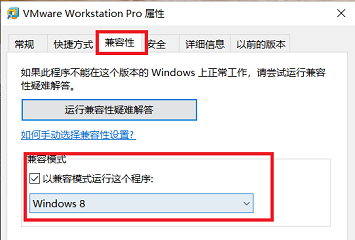
方法四:升級虛擬機器版本
虛擬機器啟動藍色畫面的主要原因往往是由於其與電腦裝置之間存在相容性問題所致,建議安裝更高版本的虛擬機器。
以上是win10家用版虛擬機器藍色畫面重啟怎麼辦的詳細內容。更多資訊請關注PHP中文網其他相關文章!

